win10转储文件怎么用 win10删除并禁止生成系统错误内存转储文件的步骤
更新时间:2024-04-26 12:55:00作者:jiang
在使用Windows 10系统时,有时候我们可能会遇到系统错误导致的内存转储文件生成问题,这些转储文件不仅占用了大量的磁盘空间,还可能泄露用户的隐私信息。我们需要了解如何正确地删除并禁止生成这些系统错误内存转储文件。接下来我将为大家介绍一些简单的步骤,帮助您有效解决这个问题。
具体步骤:
1.第一步我们首先来删除系统错误内存转储文件,鼠标右键C盘。选择属性,进去之后,点击磁盘清理,如下图所示:
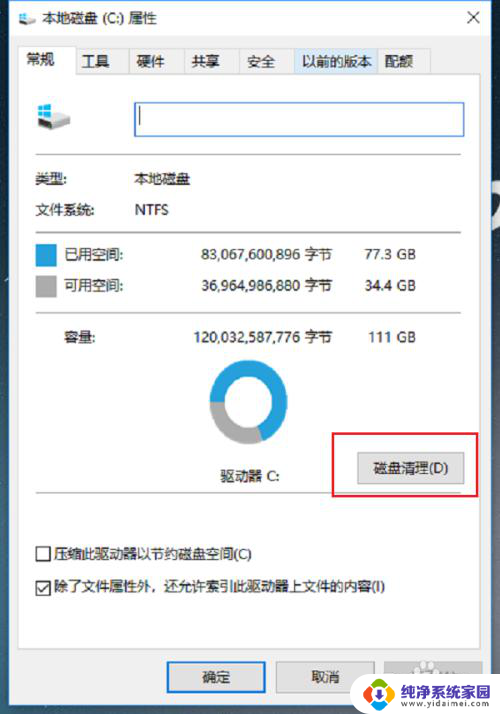
2.第二步进行磁盘清理之后,将系统错误内存储文件(系统创建的Windows错误报告文件)勾选上。点击确定就可以删除了,但是每次还是会自动生成,需要再设置禁止生成,如下图所示:
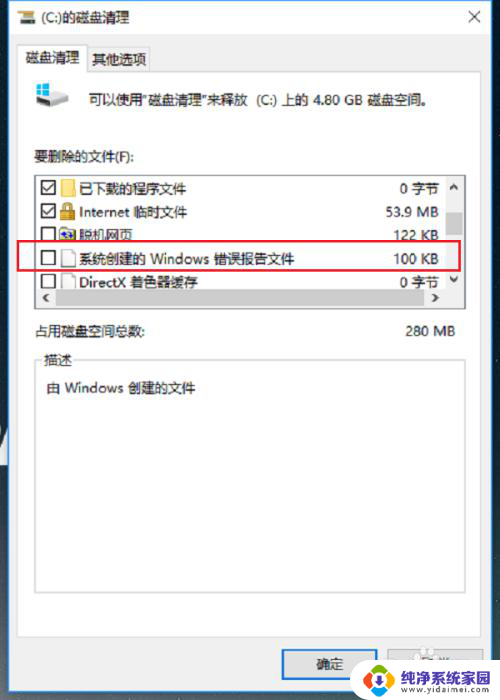
3.第三步鼠标右键win10系统桌面上的此电脑,选择属性,进去之后,点击高级系统设置,如下图所示:
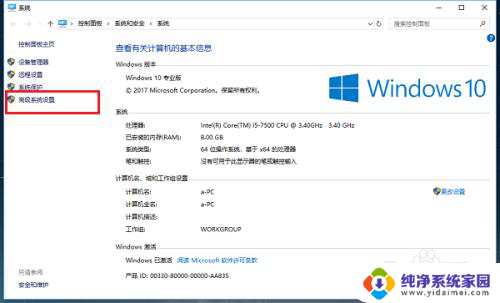
4.第四步进去系统属性高级界面之后,点击启动和故障恢复的“设置”,如下图所示:
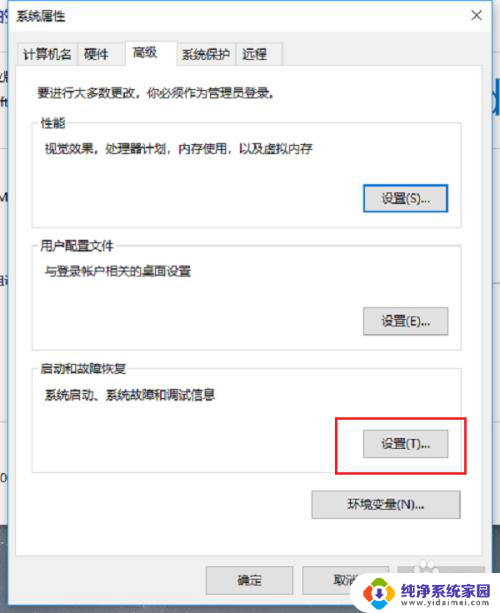
5.第五步进去启动和故障恢复界面之后,可以看到写入调试信息默认是核心存储。这是导致生成系统错误内存转储文件,也是错误报告文件的原因,如下图所示:
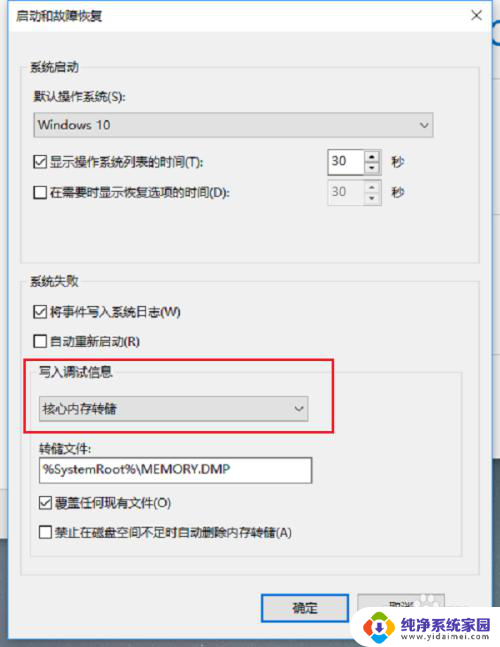
6.第六步我们将写入调试信的核心存储改为无,点击确定,就成功禁止生成系统错误内存转储文件了,如下图所示:
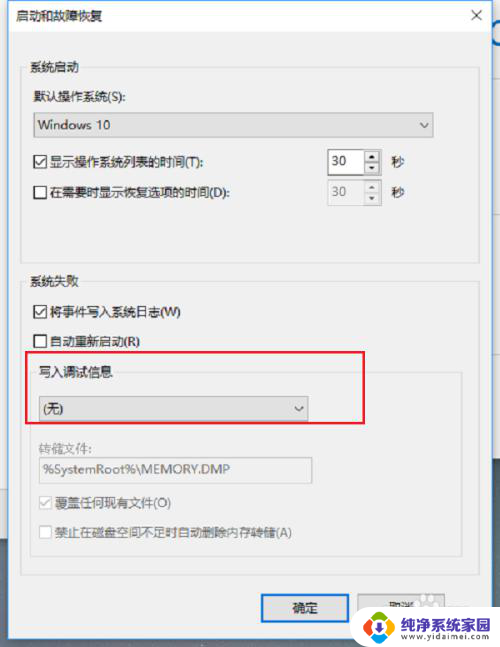
以上就是win10转储文件的使用方法,如果遇到这种情况,您可以按照以上操作解决问题,非常简单快速,一步到位。
win10转储文件怎么用 win10删除并禁止生成系统错误内存转储文件的步骤相关教程
- win10如何删除更新文件 win10更新文件在哪里存储
- win10存储 临时文件 Win10临时文件夹存储位置在哪里
- win10存储临时文件 清理win10系统临时文件的方法
- win10怎么更改文档储存位置 Win10如何更改文件默认存储路径
- 电脑怎么更改文件存储位置 win10默认文件存储位置如何更改
- win10虚拟内存怎么删除 Win10系统删除虚拟内存的步骤
- win10怎么更改存储位置 Win10如何更改文件默认存储位置
- 怎么迁移c盘的文件 Windows10系统C盘文件如何转移到外部存储设备
- win10怎么删除系统备份文件 如何彻底删除Win10系统备份文件
- Win10系统文件怎么删除?一键教你删除Win10系统文件!
- 怎么查询电脑的dns地址 Win10如何查看本机的DNS地址
- win10恢复保留个人文件是什么文件 Win10重置此电脑会删除其他盘的数据吗
- win10怎么设置两个用户 Win10 如何添加多个本地账户
- 显示器尺寸在哪里看 win10显示器尺寸查看方法
- 打开卸载的软件 如何打开win10程序和功能窗口
- 如何将桌面文件转移到d盘 Win10系统怎么将桌面文件保存到D盘